![How to Change IP Address on iPhone? [7 Free Ways]](https://xvpn.io/wp-content/uploads/2025/09/how-to-change-ip-address-on-iphone.png)
Иногда мы просто хотим просматривать веб в discreetly — без отслеживания рекламы, региональных ограничений и любопытных глаз на нашем местоположении. Достигнуть этой цели совсем не сложно.
Этот гид поделится 7 простыми, практичными и бесплатными методами, чтобы изменить ваш IP-адрес на iPhone, сделав ваш онлайн-опыт более свободным и безопасным.
Table of Contents
TL;DR
Вы можете изменить свой IP-адрес бесплатно, используя VPN, Tor Browser, прокси, перезагрузку роутера, переключение сети, контакт с провайдером или ручную настройку частного IP.
Решение | Тип IP изменен | Безопасность | Скорость | Лучшее для |
|---|---|---|---|---|
VPN | Общественный | Высокий | Средний | Конфиденциальность, георазблокировка, потоковое вещание |
Tor Browser | Общественный | Высокий | Низкий | Анонимный просмотр |
Прокси-сервер | Общественный | Низкий | Средний | Доступ к сайту |
Перезагрузка маршрутизатора | Общественный | Средний | Быстро | Обновление динамического IP |
Сетевой коммутатор | Общественный | Средний | Быстро | Быстрая смена IP |
Контакт с провайдером услуг интернета | Общественный | Средний | Быстро | Смена статического IP |
Ручная настройка | Частный | Средний | Быстро | Настройка LAN, избегайте конфликта IP |
Что такое IP-адрес?
Простыми словами, IP-адрес — это, по сути, «сетевое местоположение» вашего устройства. Он позволяет устройствам подключаться и общаться в цифровом мире. Этот уникальный идентификатор обычно назначается вам вашим интернет-провайдером (ISP).
Думайте об этом так: когда вы отправляете посылку другу, вам нужно знать его адрес, верно? Без него даже курьер будет просто бродить по улице без цели. Точно так же вашему устройству нужен «онлайн-адрес» — IP-адрес — чтобы данные могли точно и эффективно вас найти. Без него информация может просто потеряться по пути.
Типы IP-адресов
Перед тем как узнать как изменить ваш IP-адрес, вам нужно уточнить, хотите ли вы изменить свой частный IP-адрес или свой публичный IP-адрес — да, ваш iPhone обычно использует оба типа IP-адресов при доступе в интернет.
Публичный IP-адрес
Частный IP-адрес

Проще говоря, публичный IP-адрес похож на ваш домашний адрес, и когда ваша семья заказывает посылку, они все указывают один и тот же адрес. Частный IP-адрес, с другой стороны, похож на вашу отдельную комнату в доме, что облегчает семье вас найти.
Именно поэтому изменение публичного IP-адреса — это то, что большинству пользователей iPhone действительно нужно, — потому что вам нужно только защитить свой домашний адрес от тех, у кого плохие намерения; не имеет значения, живете ли вы в восточной или западной комнате.
Почему менять свой IP-адрес на iPhone?
В зависимости от типа IP, причины изменения IP-адреса на iPhone естественно различаются.
Для частного IP-адреса
Изменение локального IP-адреса обычно необходимо для улучшения стабильности локальной сети и упрощения управления локальной сетью, и, как правило, имеет мало общего с защитой конфиденциальности в интернете. Возможные причины включают:
- Разрешение сетевых конфликтов: Если двум устройствам случайно назначена одна и та же «комната», могут возникнуть сетевые проблемы.
- Отладка сети: При тестировании соединений между различными устройствами вручную назначайте статические IP-адреса.
- Управление устройствами: Установите разрешения или правила доступа для конкретных устройств, чтобы упростить управление.
Для публичного IP
Смена публичного IP-адреса — это способ для пользователей iPhone добиться более безопасной онлайн-среды, свободного доступа и более высокой скорости интернета.
- Защита конфиденциальности: Обеспечьте анонимный просмотр, предотвращая отслеживание ваших онлайн-интерессов и истории просмотров со стороны рекламодателей, хакеров или даже правительств на основе вашего публичного IP.
- Глобальный доступ: Некоторые платформы, особенно стриминговые сервисы, ограничивают доступ из определенных регионов или предлагают различный локальный контент. Изменение вашего IP может эффективно решить эти ограничения.
- Экономия затрат: Некоторые сайты бронирования, гостиничные резервации или игровые платформы отображают разные цены в зависимости от вашего IP-адреса. Замена публичного IP-адреса иногда может открыть более низкие тарифы.
- Оптимизированная скорость: Иногда ваша сеть может замедляться из-за плохой маршрутизации или ограничений со стороны провайдера. Получение нового IP-адреса на iPhone может улучшить задержку и скорость.
- Быстро разблокируйтесь: Если ваш аккаунт заблокирован на определенных сайтах, изменение вашего IP-адреса может помочь вам разблокировать его за считанные секунды.
К этому времени у вас должно быть четкое представление о том, какой IP-адрес вам нужно изменить следующим.
Но не спешите. Прежде чем изучать все методы, лучше сделать несколько шагов, чтобы записать текущий IP-адрес вашего iPhone. Таким образом, после внесения изменений вы сможете сравнить результаты.
Как найти местоположение моего IP-адреса на iPhone?
Вы можете бесплатно найти как частный, так и публичный IP-адрес на вашем iPhone.
Найдите локальный IP-адрес на iPhone
Шаг 1. Откройте настройки iPhone и перейдите к опции WLAN.
Шаг 2. Нажмите на значок информации рядом с вашей подключенной Wi-Fi.
Шаг 3. Просто прокрутите вниз, пока не найдете раздел IP-адрес — это ваш частный IP.
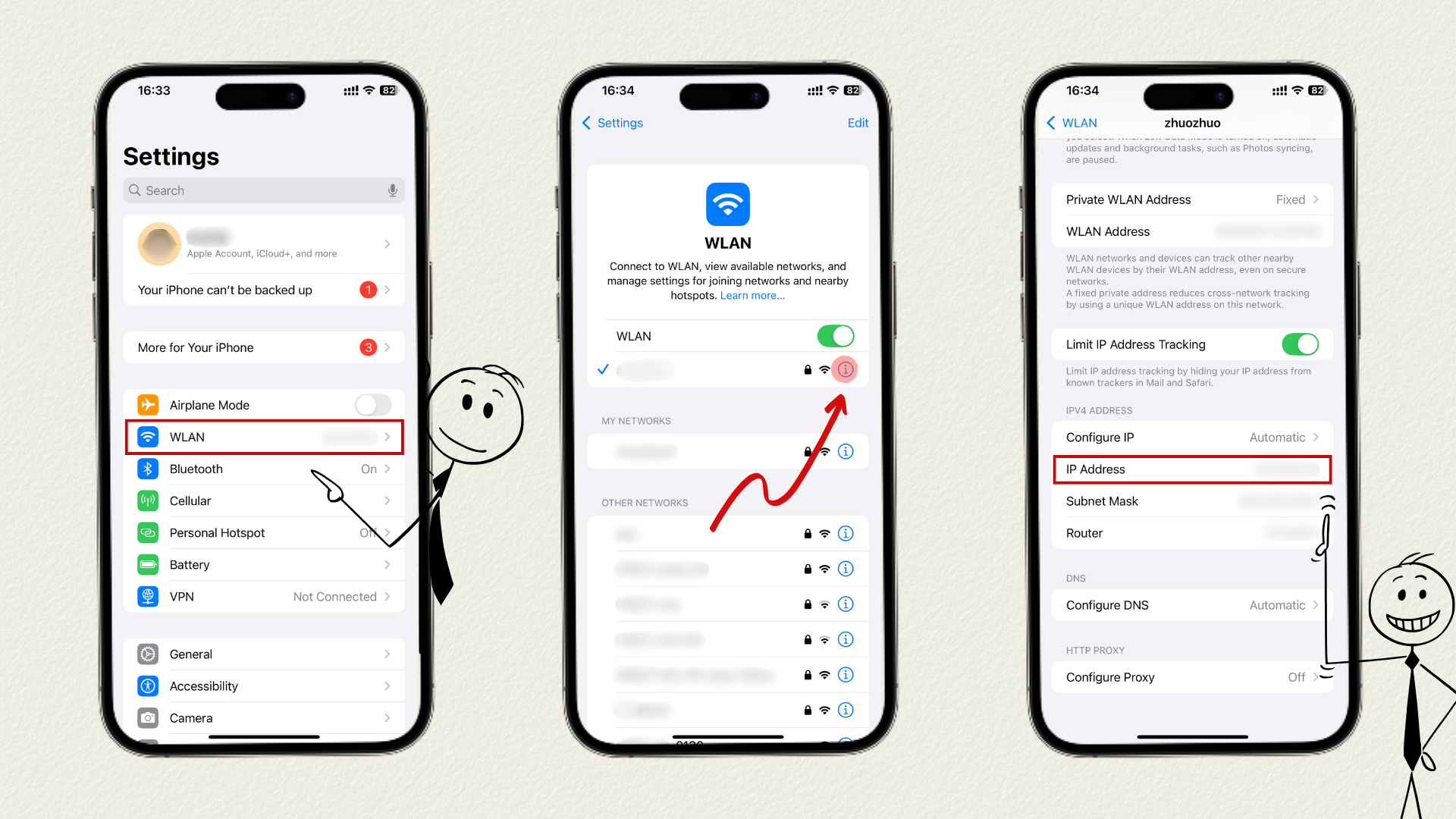
Найдите публичный IP-адрес на iPhone
Найти публичный IP-адрес даже проще, чем найти частный. Вы можете использовать множество бесплатных онлайн-инструментов, таких как Проверка IP-адреса, предоставленная X-VPN.
Шаг 1. Перейдите на бесплатный проверщик IP-адресов через Safari или любой другой браузер, который вы используете на iPhone.
Шаг 2. Далее на странице автоматически и быстро отобразится ваш публичный IP-адрес, провайдер ISP и геолокация.
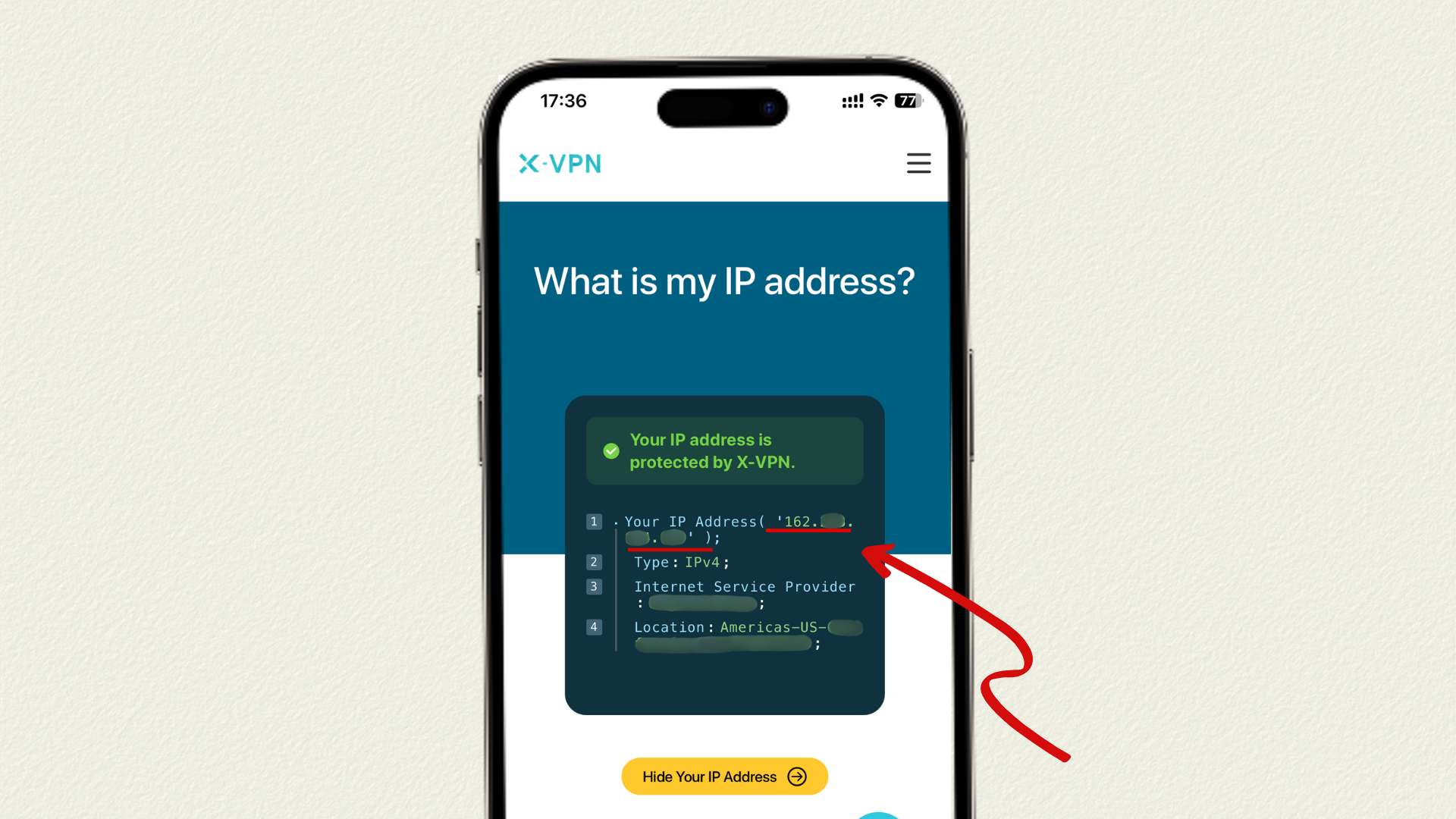
Как изменить публичный IP-адрес на iPhone?
Итак, пришло время перейти к основной теме: научиться изменять свой IP-адрес на iPhone!
Поскольку большинство пользователей стремятся защитить свою конфиденциальность, снять ограничения или улучшить свой онлайн-опыт, давайте начнем с объяснения того, как получить новый публичный IP-адрес.
Способ 1. Используйте VPN
Использование VPN — это самый простой и безопасный способ изменить публичный IP-адрес вашего iPhone. Всего за несколько кликов VPN шифрует ваш сетевой трафик и направляет его через серверы, расположенные в разных регионах. Это гарантирует, что третьи лица могут видеть только IP-адрес сервера, что делает невозможным отслеживание вашей истинной личности или местоположения.
Если вы ищете мощный бесплатный VPN, X-VPN определенно стоит попробовать.
Он предлагает 100% бесплатную версию для всех пользователей, не требуя регистрации аккаунта. Кроме того, используя первоклассное шифрование AES-256 для защиты вашей конфиденциальности и безопасности, вы можете вручную выбирать бесплатные серверы из 26 мест в 15 крупных странах и наслаждаться неограниченными бесплатными данными. Это означает, что бесплатные пользователи не только защищают свою конфиденциальность, но и получают доступ к определенным потоковым сервисам и глобальным ресурсам — функциям, которые часто зарезервированы для платных планов во многих VPN.
Как изменить IP-адрес на iPhone с помощью VPN?
Шаг 1. Скачайте X-VPN для iPhone на ваше устройство.
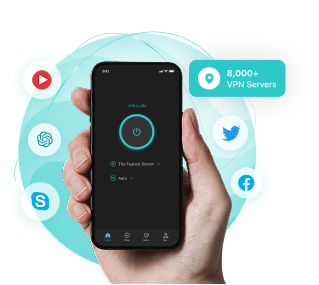
Скачайте и используйте X-VPN бесплатно
Шаг 2. Просто откройте приложение без входа в систему и выберите опцию «Выбор сервера».
Шаг 3. Выберите и подключитесь к бесплатному серверу, который вам нравится, и тогда ваш публичный IP-адрес будет заменен на адрес сервера.
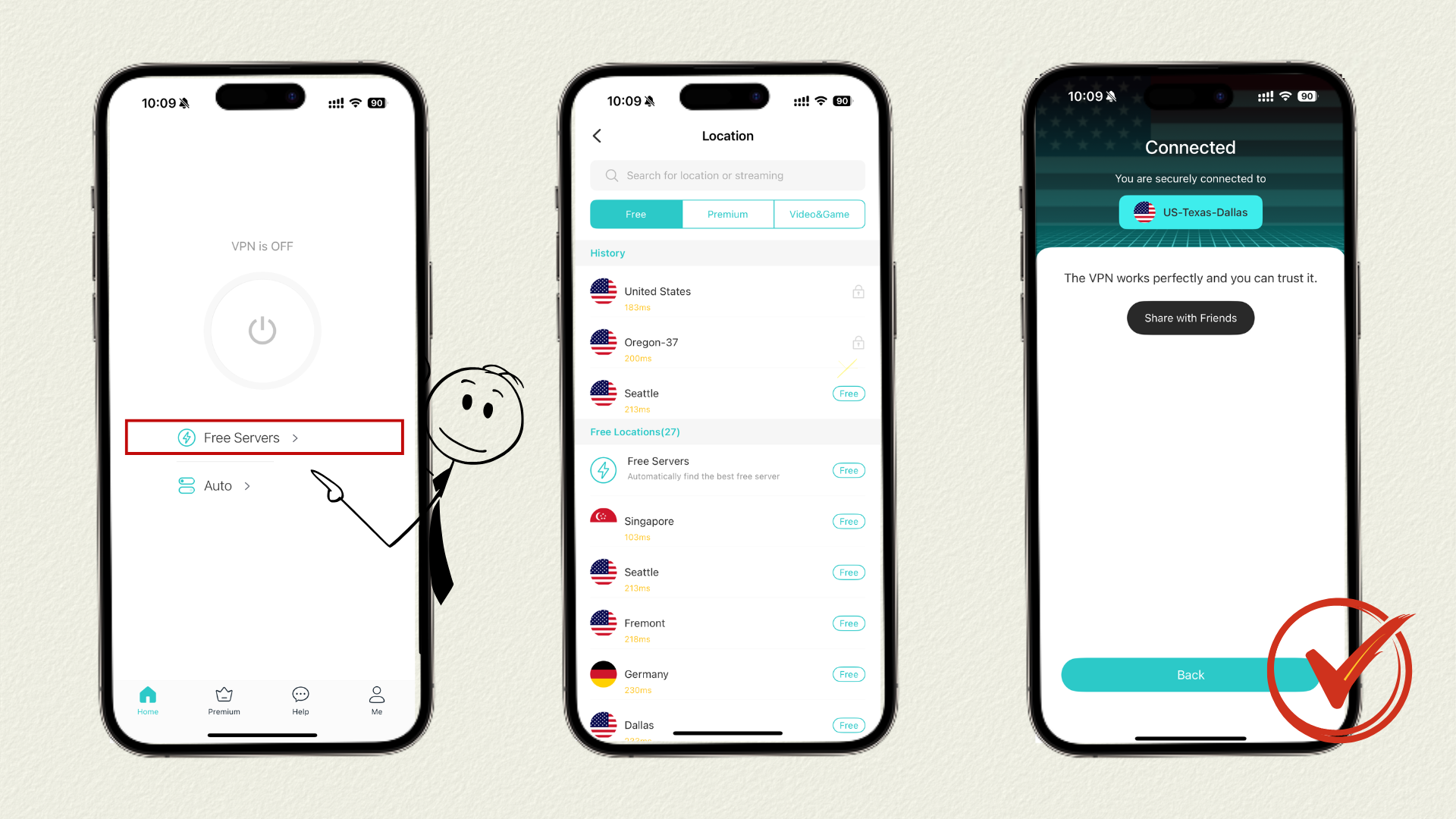
Плюсы и минусы
Плюсы
Недостатки
Способ 2. Используйте браузер Tor
Если вы хотите получить новый публичный IP-адрес на своем iPhone, минимизируя свой онлайн-след, Tor Browser также является хорошим вариантом.
Он направляет ваш интернет-трафик через несколько зашифрованных узлов, что делает практически невозможным для сторонних веб-сайтов отслеживать ваш реальный IP-адрес — как будто вы носите цифровой плащ невидимости. Хотя его основная цель — достижение высокой анонимности, изменение вашего IP-адреса является одним из его неотъемлемых эффектов.
Как изменить IP-адрес на iPhone с помощью Tor Browser?
Шаг 1. Скачайте Tor Browser из App Store для iPhone.
Шаг 2. Запустите приложение и завершите начальную настройку.
Шаг 3. Теперь вы можете посещать любые веб-сайты в Tor Browser, и ваш публичный IP-адрес автоматически изменится на новый. (Чтобы проверить изменение, посетите X-VPN IP checker, чтобы увидеть ваш текущий IP-адрес.)
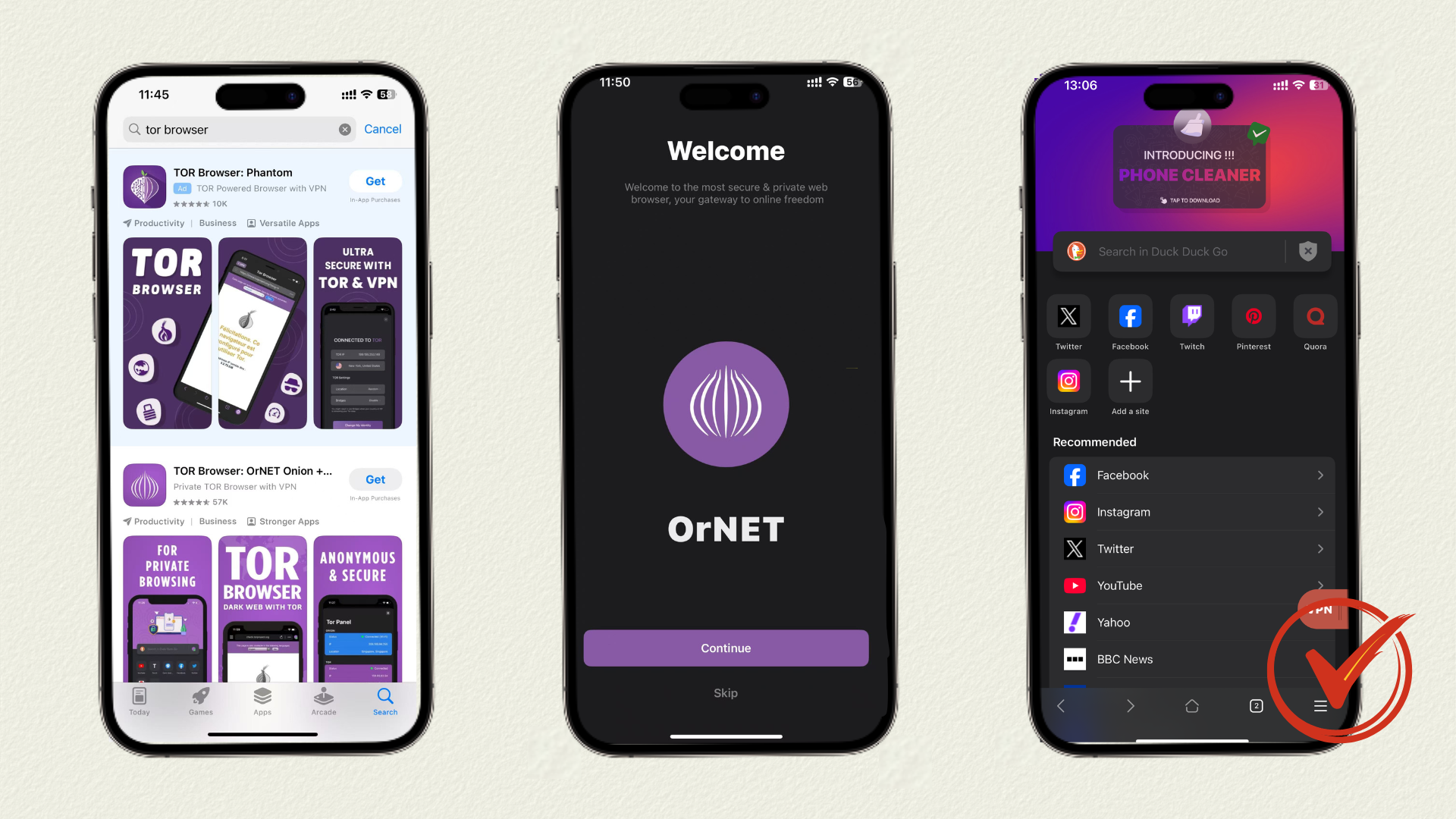
Плюсы и минусы
Плюсы
Недостатки
Способ 3. Используйте прокси-сервер
Один из распространенных способов изменить ваш публичный IP-адрес на iPhone — это использование прокси-сервера. Прокси выступает в роли «посредника» между вами и целевым веб-сайтом — сайт видит IP-адрес прокси вместо вашего реального. Однако, в отличие от VPN, большинство прокси не шифруют ваши данные. Это означает, что хотя он может «изменить ваше лицо», он не может «защитить вас», что делает его недостаточным с точки зрения конфиденциальности и безопасности.
Как изменить IP-адрес на iPhone через прокси-сервер?
Существует два основных способа использования прокси-сервера: первый — это получить доступный адрес и порт прокси-сервера, а затем вручную настроить его через настройки iPhone; второй — это напрямую использовать бесплатный онлайн-инструмент, такой как CroxyProxy.
Ниже мы проведем вас через шаги для доступа к веб-сайтам с новым IP-адресом, используя CroxyProxy:
Шаг 1. Перейдите на https://www.croxyproxy.com/ через Safari или любой другой браузер на вашем iPhone.
Шаг 2. Введите адрес веб-сайта, который вы хотите посетить, в поле ввода.
Шаг 3. Нажмите Перейти, чтобы получить доступ к веб-сайту через прокси-сервер.
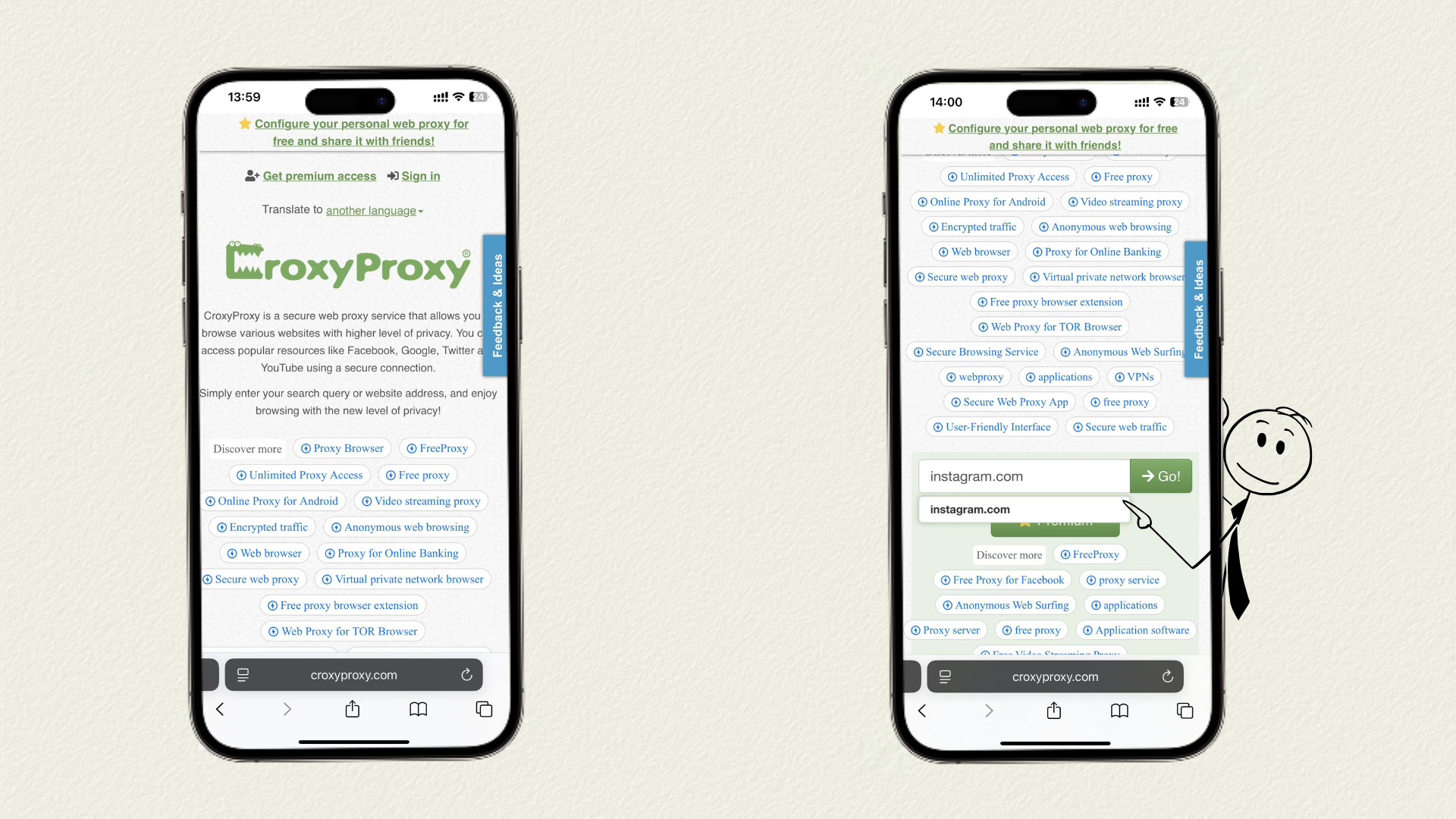
Плюсы и минусы
Плюсы
Недостатки
Способ 4. Перезагрузите ваш маршрутизатор
Если ваша сеть использует динамический IP-адрес, система может назначать новый публичный IP-адрес каждый раз, когда ваш маршрутизатор переподключается к вашему интернет-провайдеру. Для iPhone, подключенных к Wi-Fi, этот метод прост и бесплатен.
Как изменить IP-адрес на iPhone, перезагрузив роутер?
Шаг 1. Отключите маршрутизатор или нажмите кнопку питания, чтобы выключить его.
Шаг 2. Подождите около 10-15 минут, затем снова подключите маршрутизатор. Чем дольше вы ждете, тем больше вероятность, что ваш IP-адрес изменится.
Шаг 3. Теперь повторно подключитесь к Wi-Fi. Затем используйте проверку IP-адреса, чтобы узнать, изменился ли ваш IP-адрес.
Плюсы и минусы
Плюсы
Недостатки
IP-адрес определяется вашим интернет-провайдером. Даже после получения нового IP он остается в одном пуле адресов — географический диапазон по сути остается тем же. Поэтому, если ваша цель — защитить конфиденциальность, перезагрузка маршрутизатора не поможет. Мы рекомендуем использовать VPN для шифрования ваших данных.
Способ 5. Используйте другую сеть
Переключение на другую сеть — это самый прямой способ получить новый публичный IP-адрес на вашем iPhone.
Как изменить IP-адрес на iPhone, используя другую сеть?
Шаг 1. Отключите текущее Wi-Fi соединение на вашем iPhone.
Шаг 2. Выберите другое сетевое соединение, например:
- Домашний Wi-Fi ↔ сотовые данные
- Домашний Wi-Fi ↔ общественный Wi-Fi (кофейня, библиотека)
- Ваш хотспот ↔ хотспот друга
Плюсы и минусы
Плюсы
Недостатки
Способ 6. Свяжитесь с вашим интернет-провайдером
Если вы не хотите использовать дополнительные инструменты, и перезагрузка вашего маршрутизатора или смена сетей не дает вам новый публичный IP, то вам, возможно, придется связаться с вашим интернет-провайдером. У интернет-провайдеров есть полномочия назначать и изменять IP-адреса, и они могут переключить вас на совершенно новый.
Как изменить IP-адрес на iPhone, обратившись к провайдеру?
Шаг 1. Позвоните в службу поддержки вашего интернет-провайдера.
Шаг 2. Объясните свои потребности и следуйте инструкциям представителя службы поддержки клиентов, чтобы завершить процесс замены.
Плюсы и минусы
Плюсы
Недостатки
Как вручную настроить частный IP-адрес на iPhone?
Чтобы изменить свой частный IP-адрес на iPhone, вам нужно вручную настроить его через Настройки. Вот подробные шаги:
Шаг 1. Перейдите в Настройки iPhone> WLAN и нажмите на значок информации рядом с подключенным именем Wi-Fi.
Шаг 2. Найдите опцию Настроить IP и измените режим на Ручной.
Шаг 3. Введите желаемый частный IP-адрес, маску подсети и адрес маршрутизатора, затем сохраните настройки.
Шаг 4. Теперь повторно подключитесь к Wi-Fi, чтобы применить новый локальный IP на вашем iPhone.
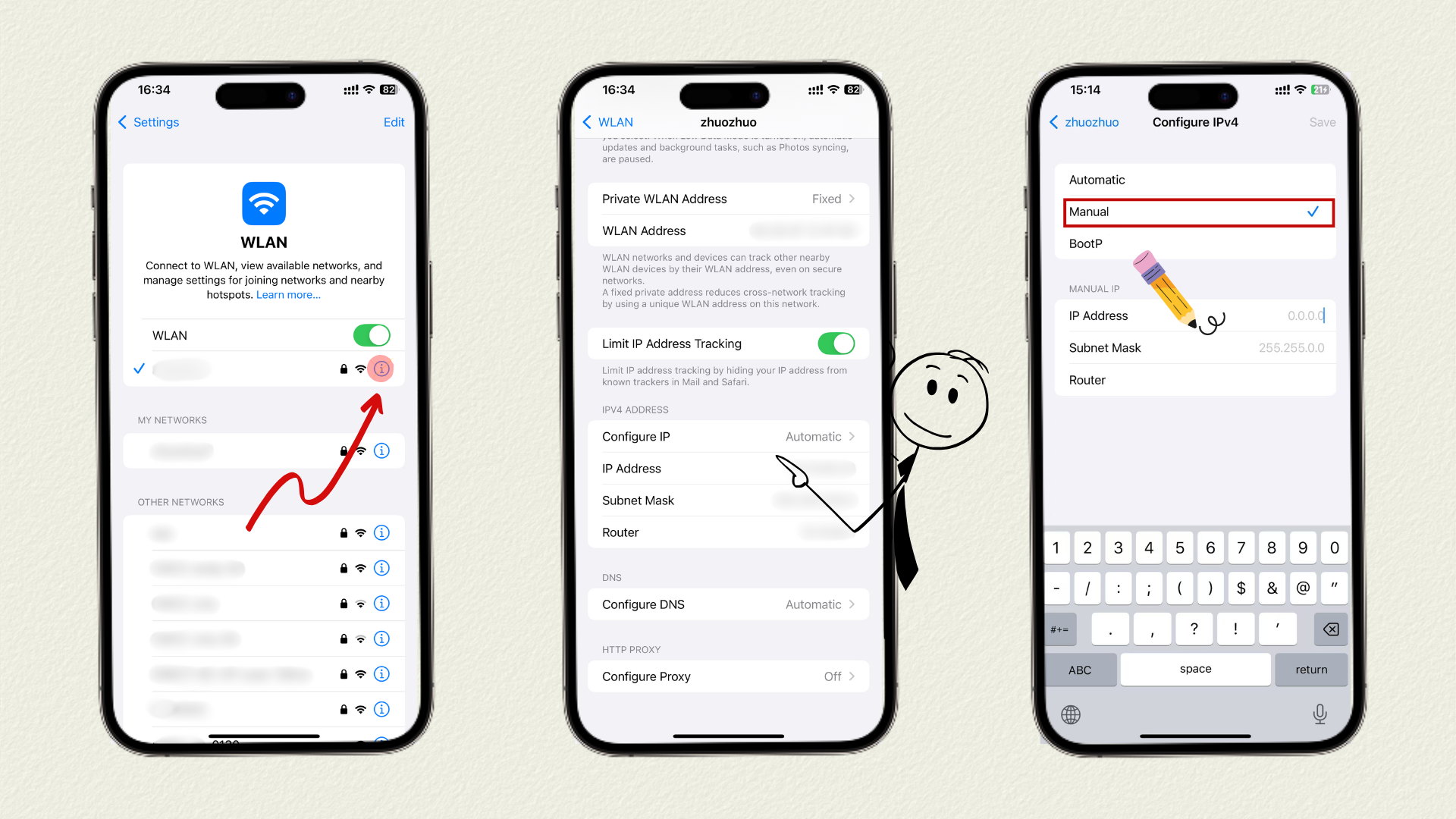
Заключение
Изменение вашего IP-адреса на iPhone — будь то через VPN, Tor Browser, прокси, перезагрузку роутера, переключение сети, контакт с провайдером или ручную настройку частного IP — может быть эффективным в различных сценариях для помощи в безопасном просмотре, решении ограничений и улучшении вашего онлайн-опыта. Если вы ищете безопасное, быстрое и почти однокнопочное решение для смены вашего публичного IP, X-VPN — это самый стоящий вариант, который стоит попробовать.
Однако не забывайте, что хотя VPN являются законными в большинстве регионов, лучше проверить правила перед тем, как продолжить, чтобы избежать каких-либо рисков.
Часто задаваемые вопросы
Как изменить IP-адрес на iPhone на другой país?
Чтобы изменить IP-адрес вашего iPhone на другой страны, самый простой способ — использовать VPN. Подключившись к серверу VPN, вы можете мгновенно получить IP-адрес из местоположения этого сервера — например, используя сервер в США для доступа к ограниченным стриминговым платформам в вашем регионе.
Как изменить IP-адрес бесплатно?
Семь методов, упомянутых в статье — VPN, Tor Browser, прокси, перезагрузка вашего маршрутизатора, смена сетей, обращение к вашему провайдеру и ручная настройка частного IP — все они бесплатны. Однако, если вы хотите без проблем сбалансировать конфиденциальность, безопасность и глобальный доступ, X-VPN является более удобным вариантом. Его бесплатная версия не требует входа в систему, предлагает неограниченные бесплатные данные, поддерживает ручной выбор сервера и позволяет переключаться между узлами в нескольких странах, чтобы легко получить новый IP-адрес.
Безопасно ли менять свой IP-адрес?
Изменение вашего IP-адреса само по себе не представляет собой угрозы безопасности; напротив, использование зашифрованных методов, таких как VPN, может повысить защиту конфиденциальности. Однако использование VPN может нарушать правила в некоторых регионах, поэтому, пожалуйста, проверьте соблюдение требований перед использованием.
Смена IP незаконна?
Большинство стран разрешают пользователям изменять свои IP-адреса, что само по себе не является незаконным. Однако использование нового IP-адреса для участия в незаконной деятельности все равно будет нарушением закона.
VPN изменяет мой IP-адрес?
Да, VPN может изменить ваш IP-адрес. Он зашифрует ваш онлайн-трафик, а затем направит его через удаленный сервер. Таким образом, то, что видит внешний мир, — это IP-адрес сервера, а не ваш оригинальный.
Какой самый простой способ изменить мой IP на iPhone?
Самое простое решение — переключиться на другую сеть, например, перейти с Wi-Fi на мобильные данные или подключиться к другой сети Wi-Fi. Однако новый IP-адрес, который вы получите, обычно все равно будет указывать на ваше фактическое местоположение. Для защиты вашей конфиденциальности или доступа к ограниченному контенту VPN является более подходящим вариантом.



